Melakukan Penggantian Tinta Kepala Cetak
Penggantian Tinta Kepala Cetak(Replace Ink in Print Head) menggunakan tinta dalam jumlah yang besar.
Sering melakukan Penggantian Tinta Kepala Cetak(Replace Ink in Print Head) dapat menghabiskan tinta dengan cepat, jadi lakukan hanya jika diperlukan.
 Penting
Penting
-
Melakukan Penggantian Tinta Kepala Cetak(Replace Ink in Print Head) ketika level sisa tinta tidak cukup mungkin dapat merusak pencetak.
-
Sebelum melakukan Penggantian Tinta Kepala Cetak(Replace Ink in Print Head), periksa level sisa tinta semua warna. Jika level sisa tinta berada di bawah titik tunggal (A), isi ulang kotak tinta warna tersebut.
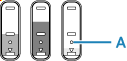
-
Ketika melakukan Penggantian Tinta Kepala Cetak(Replace Ink in Print Head), periksa ruang kosong pada kartrij perawatan. Penggantian Tinta Kepala Cetak(Replace Ink in Print Head) menggunakan tinta dalam jumlah banyak, dan tinta yang digunakan tersebut ditampung dalam kartrij perawatan. Jika ruang kosong tinggal sedikit, ganti dengan kartrij perawatan yang baru. Jika kapasitas kartrij perawatan yang tersedia tinggal sedikit, lampu Alarm akan berkedip dan Penggantian Tinta Kepala Cetak(Replace Ink in Print Head) tidak dapat dilakukan.
Lakukan Penggantian Tinta Kepala Cetak(Replace Ink in Print Head) dari Remote UI.
-
Tampilkan informasi pencetak pada browser web Anda.
-
Pilih Kegunaan(Utilities).
-
Pilih Penggantian Tinta Kepala Cetak(Replace Ink in Print Head).
-
Periksa pesan yang ditampilkan dan pilih Ya(Yes).
Penggantian Tinta Kepala Cetak(Replace Ink in Print Head) dimulai.
 Catatan
Catatan-
Jangan lakukan operasi apa pun ketika Penggantian Tinta Kepala Cetak(Replace Ink in Print Head) sedang berlangsung. Ini memerlukan waktu sekitar 6 menit.
-
-
Pesan untuk mencetak dan memeriksa pola pemeriksaan mulut semprot ditampilkan, muatkan kertas dan pilih Ya(Yes).
Pola pemeriksaan mulut semprot mulai dicetak.

